玩win8平板,必备应用,原道W8C实测
1、启动TouchMousePointer后,在原道W8C桌面右下角图标区能看到一个明显的白色鼠标的图标,触摸这个图标,就会启动虚拟屏幕鼠标。默认情况下,虚拟屏幕鼠标位于屏幕的右侧,通过设置可以定制虚拟鼠标的位置。虚拟鼠标的操作非常直观,外观跟普通的Touch Pad毫无二致。
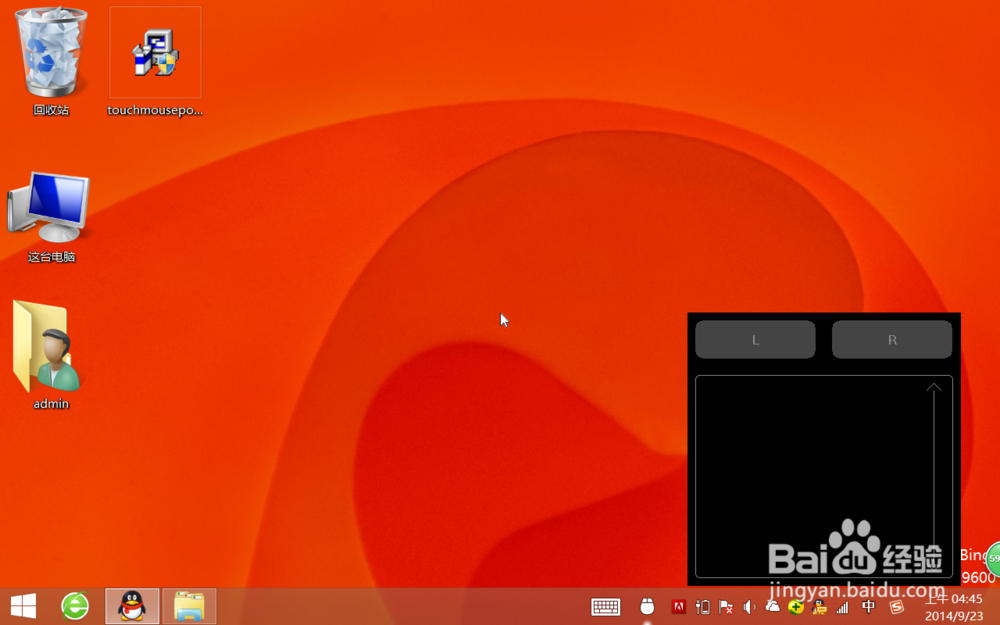
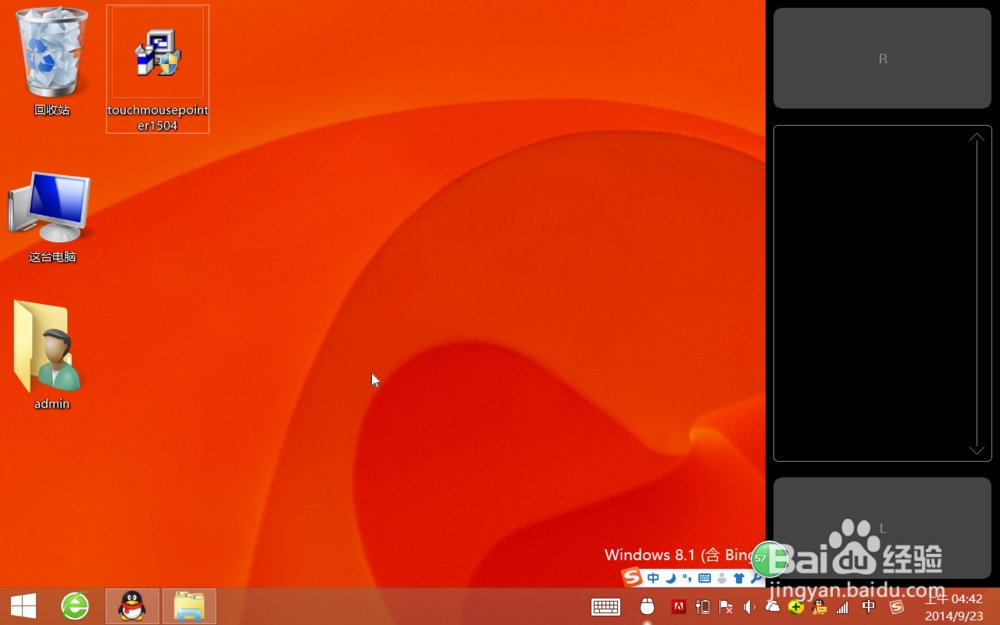
2、为了使鼠标的轨迹更容易辨认颂茄,可以长按右下角白色鼠标图标,调出右键,选择setting,并进入Visualize pointer选项卡。软件提供了三个用来增强鼠标可视程度的选项,第一项,声纳,当你找不到鼠标箭头时,在触摸区露光点一下,即可看到原道W8C桌面鼠标周围的声纳反馈图形;第二项,鼠标移动时的拖线轨迹;第三项,虚拟的鼠标箭头,由于原道W8C本身并未配备鼠标,所以需要这个选项以显示鼠标箭头。
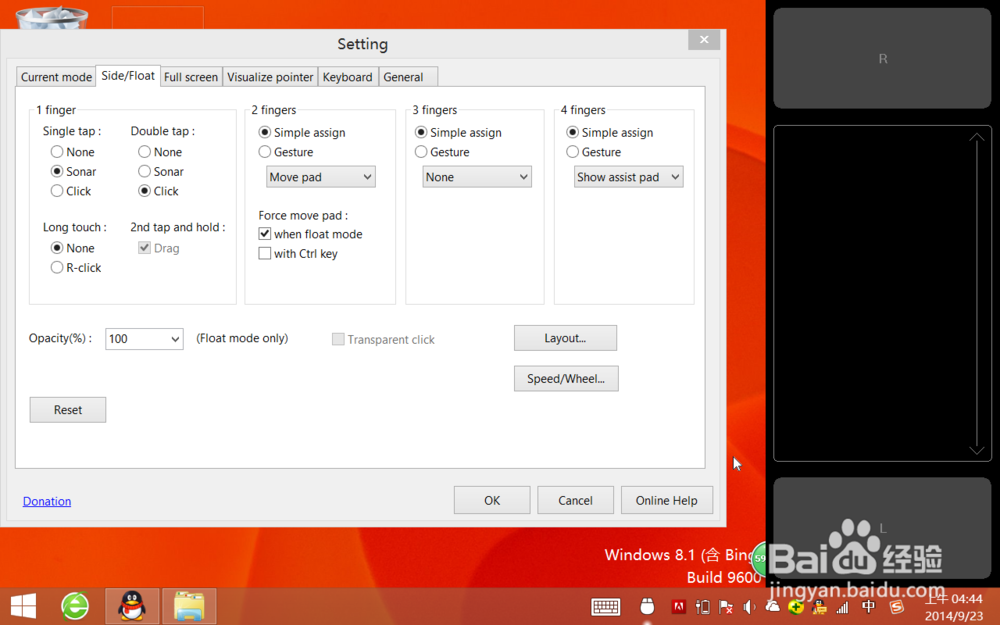
3、还可以用两个手指眠码良来移动虚拟鼠标的位置,或者用两个手指撑开或捏合的动作来改变虚拟鼠标区域的大小,甚至撑开直到全屏,铺面原道W8C的整个屏幕。在全屏状态下,整个桌面都相当于Touch Pad,鼠标指针跟着手指在桌面上滑动,用起来非常棒。
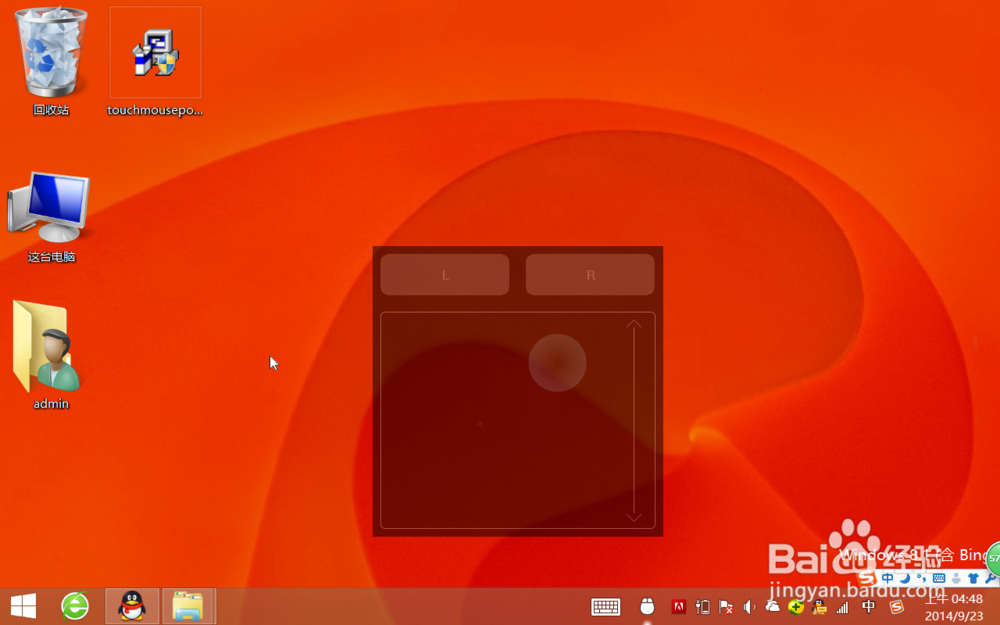
4、本软件不仅适用于原道W8C,而且也能够在其他win8平板上运行,如果手中有一款win8平板,那么还不赶快试一试???

声明:本网站引用、摘录或转载内容仅供网站访问者交流或参考,不代表本站立场,如存在版权或非法内容,请联系站长删除,联系邮箱:site.kefu@qq.com。
阅读量:63
阅读量:192
阅读量:78
阅读量:185
阅读量:170